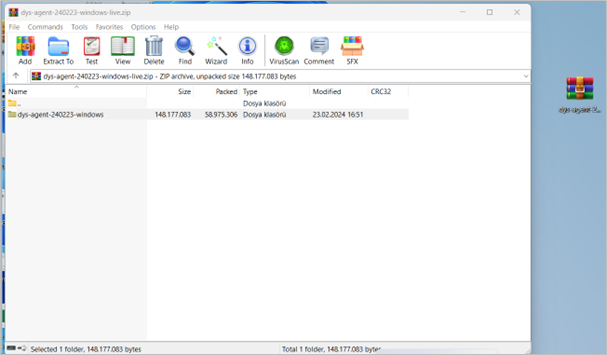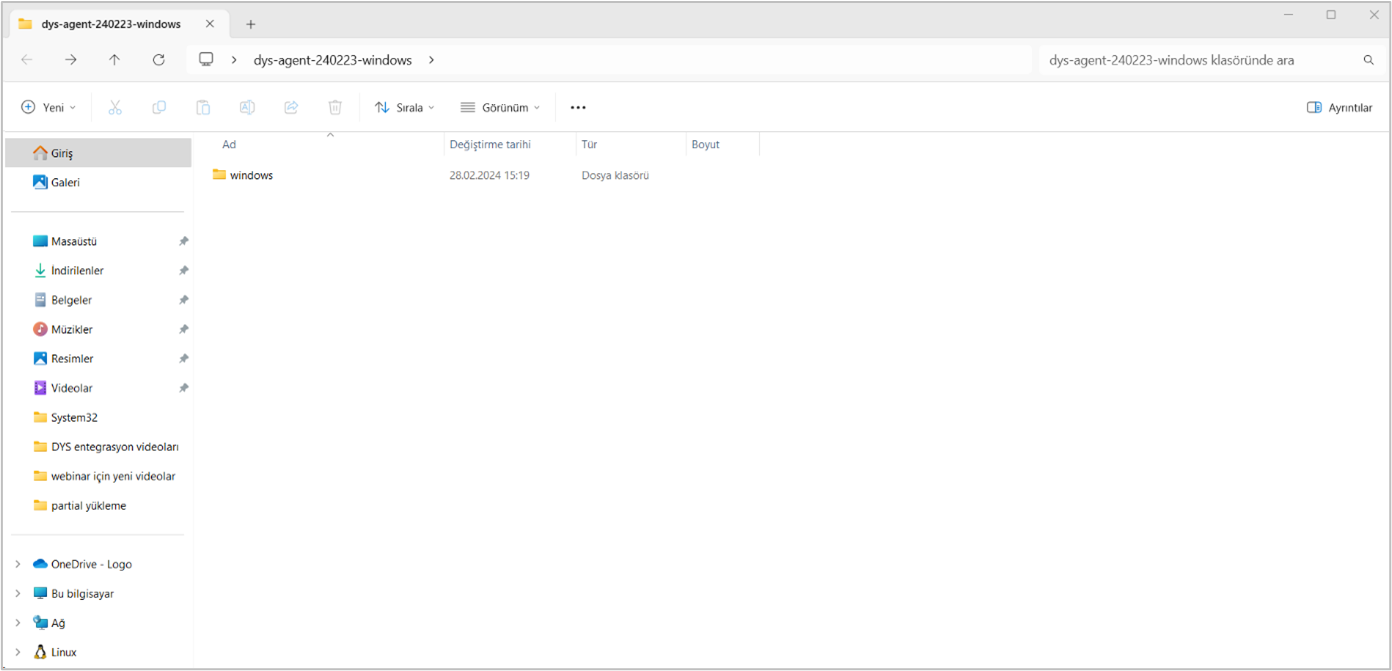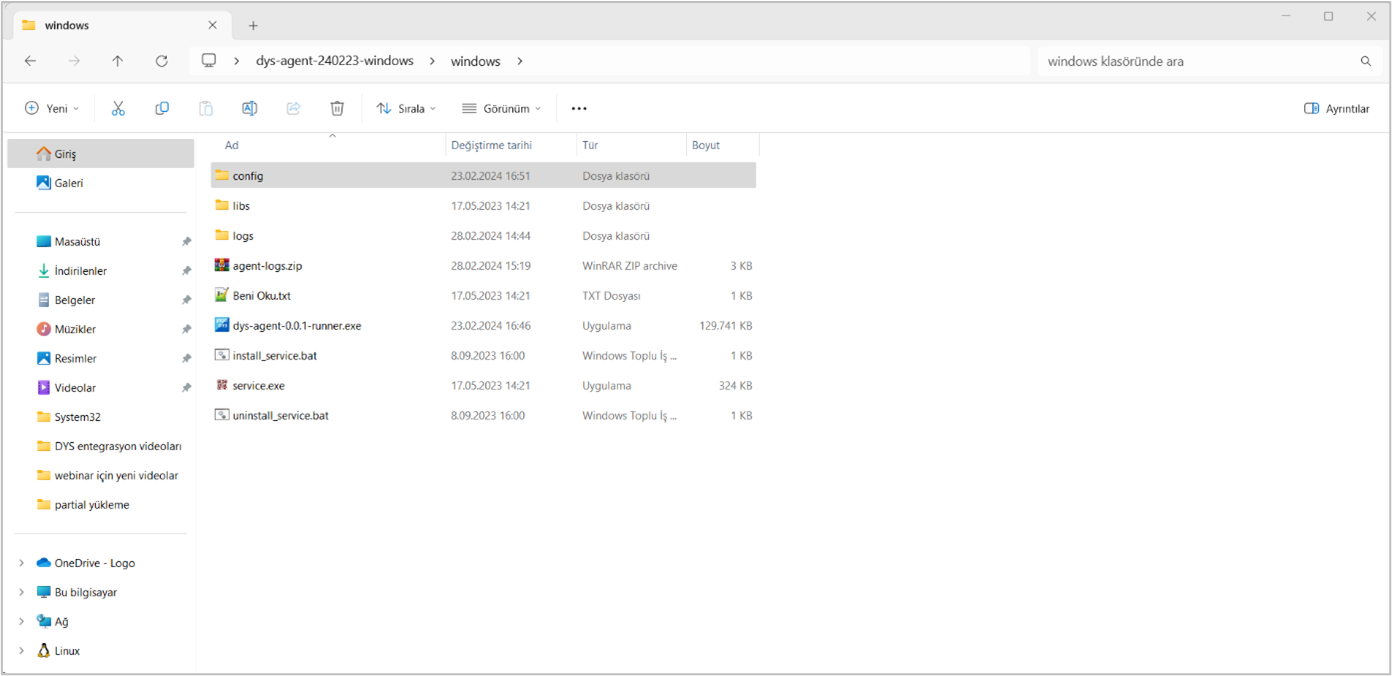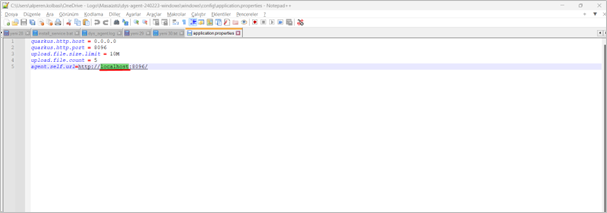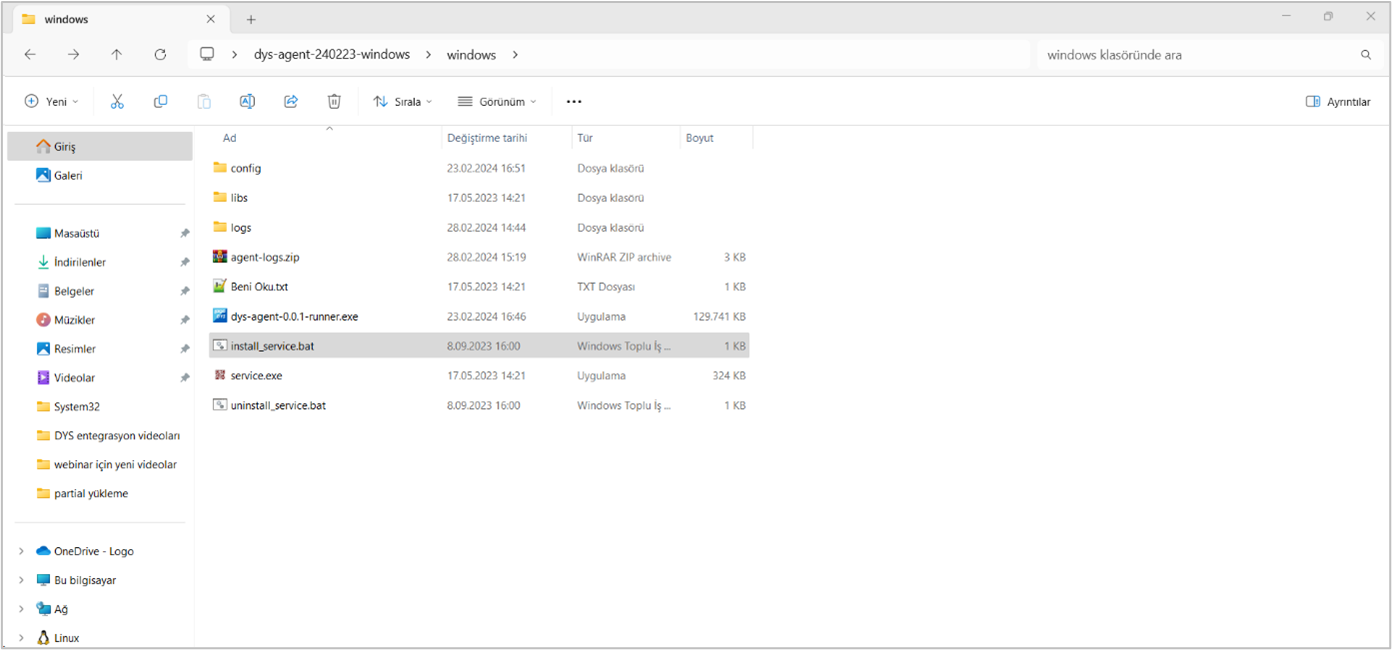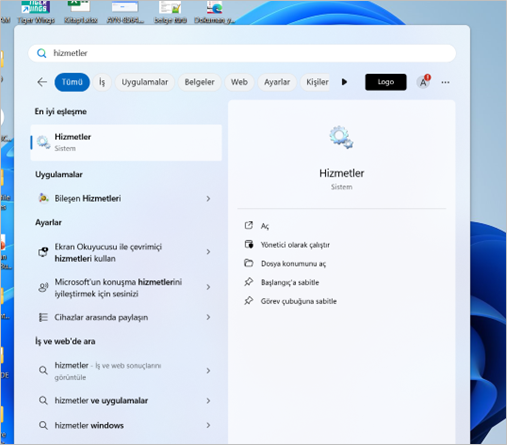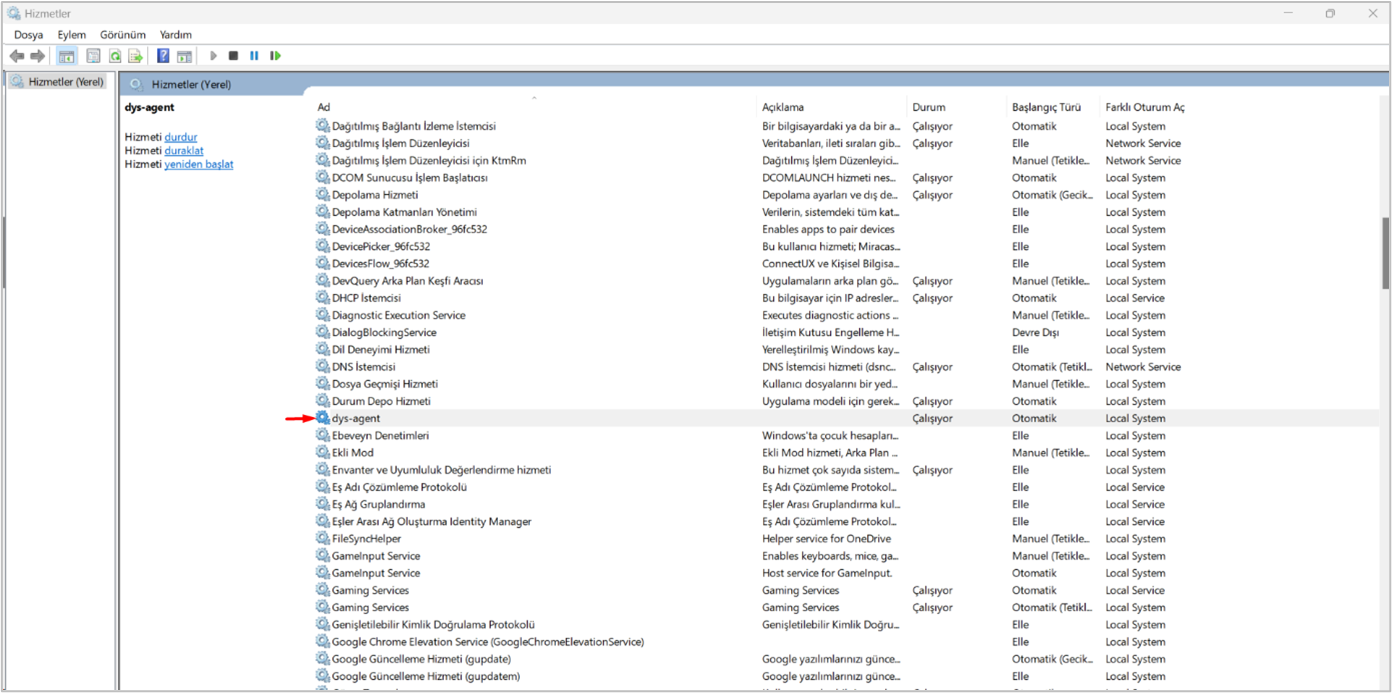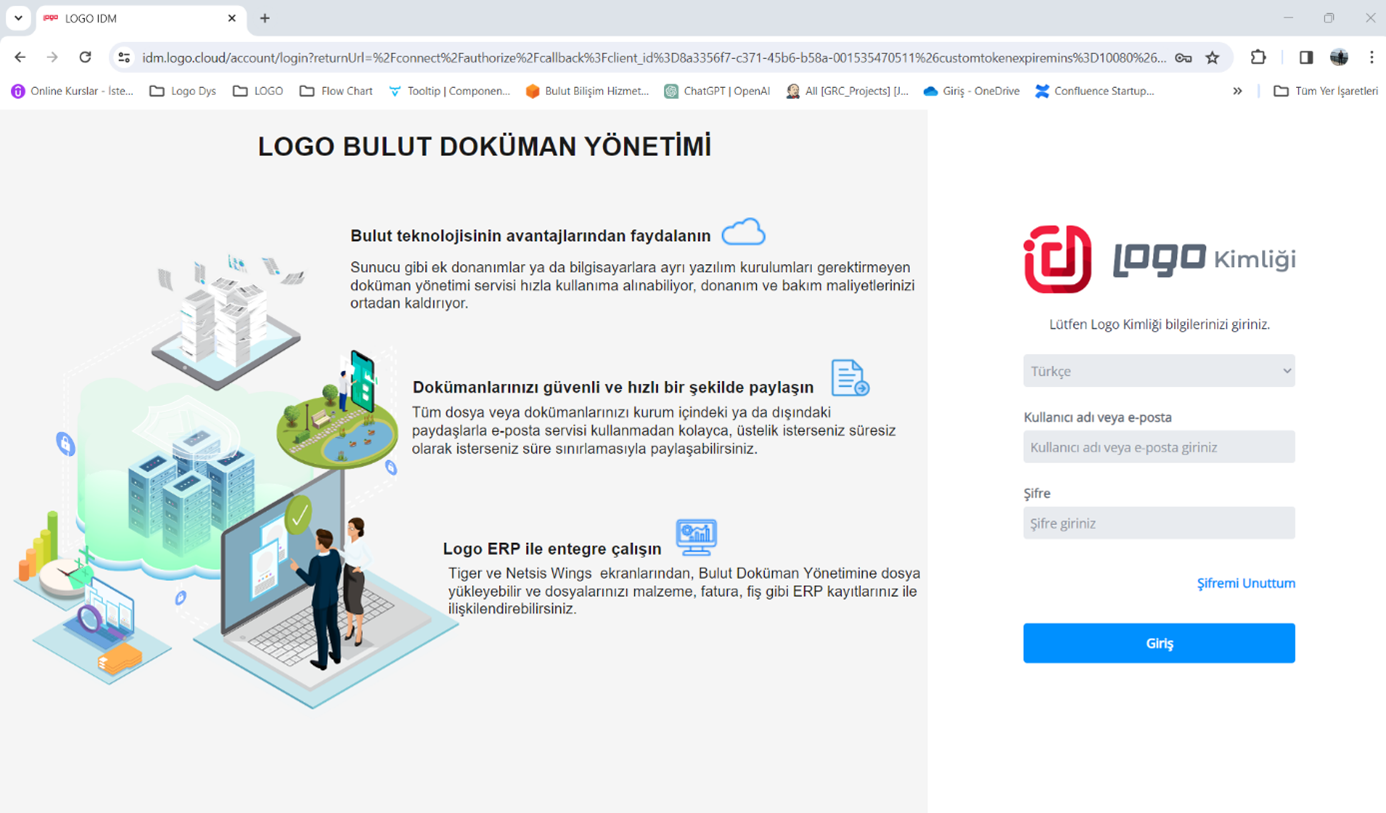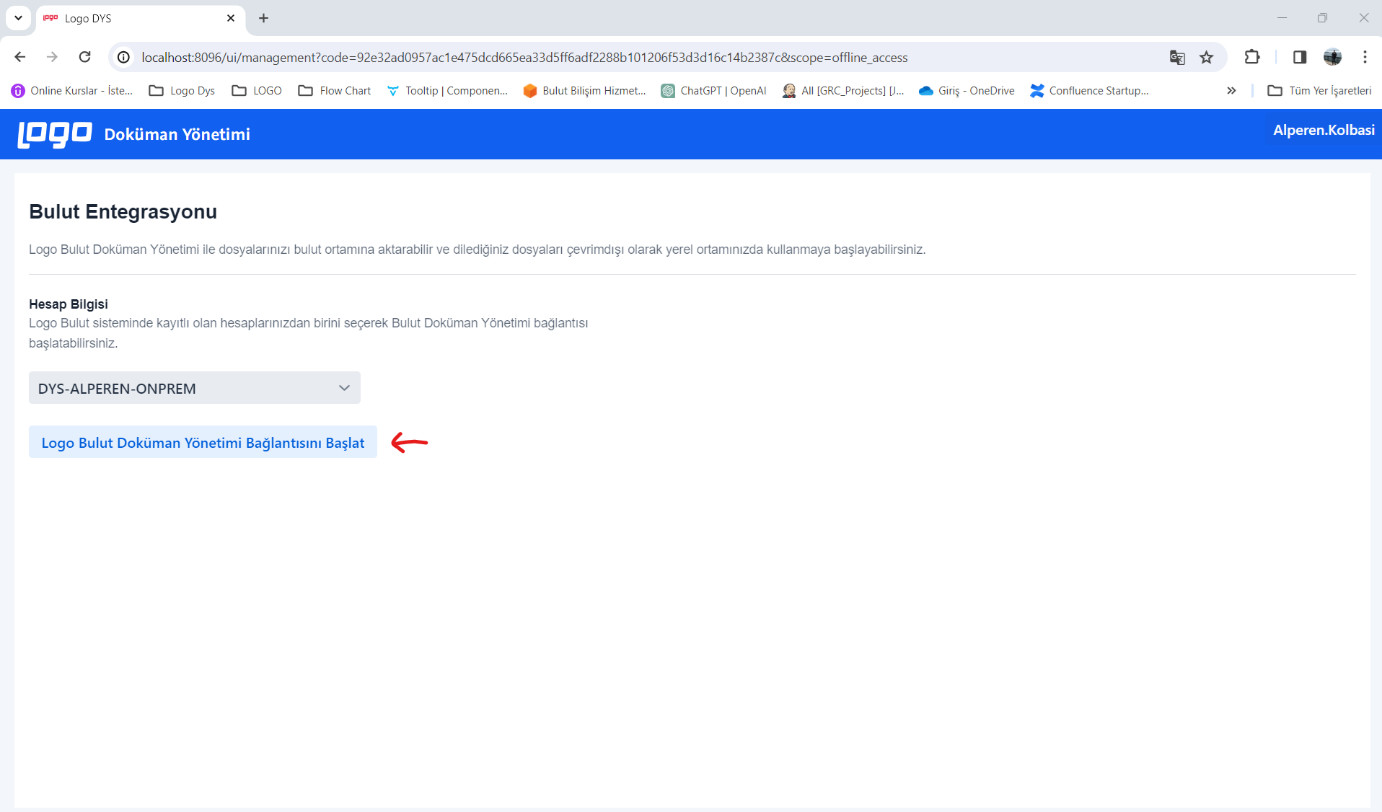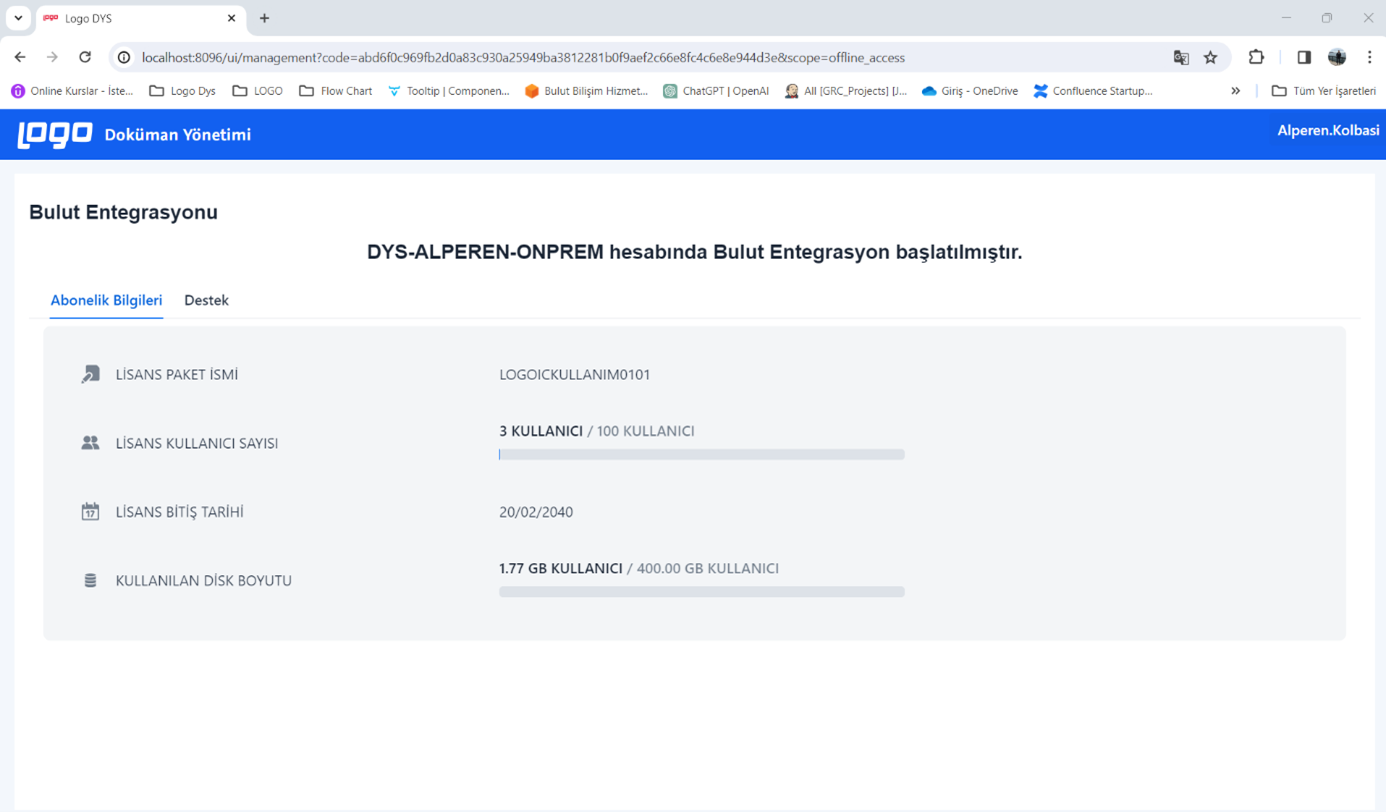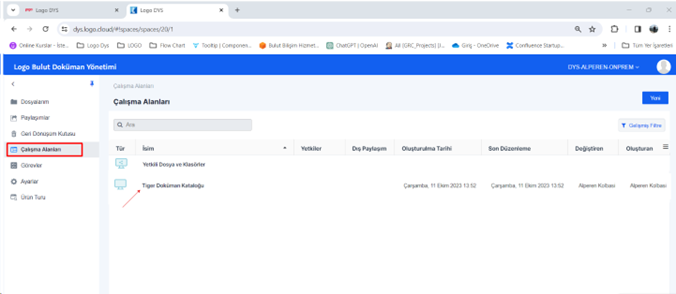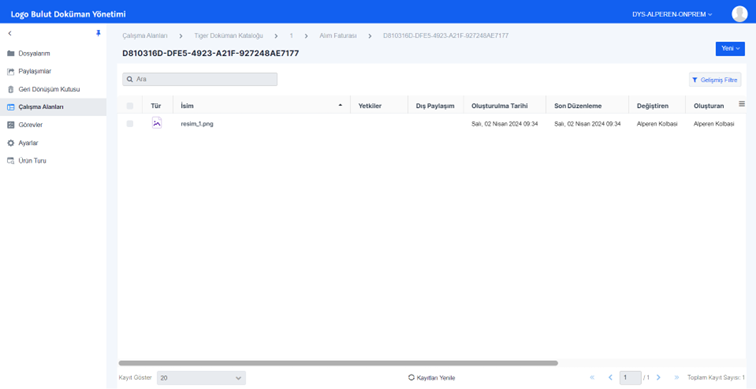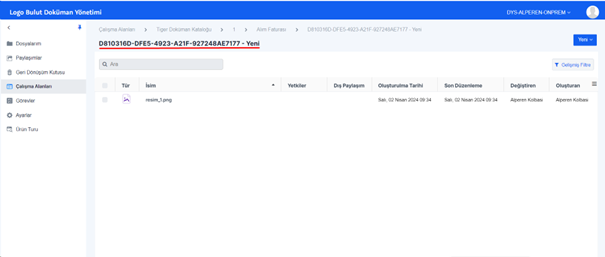Page History
Paylaşılan link Entegrasyon aracı son sürüm;
Ürün Ekibi tarafından paylaşılan link üzerinden erişilebilen DYS agent zip dosyası, Logo ERP ürününün kurulu olduğu sunucu veya kişisel bilgisayarınıza indirilir. Zip içerisindeki klasör çıkartılır.
Agent dosyası içindeki “Windows” klasörüne gidilir.
“Windows” klasörü içinden “config” klasörüne gidilir.
“config” klasörü altında bulunan “application.properties” dosyası açılır.
DYS agent klasörü bir Logo ERP kurulu olduğu sunucuya kurulmalıdır.
...
Bu değişiklik yapıldıktan sonra dosya kaydedilip kapatılmalıdır.
“config” klasöründeki değişiklikten sonra tekrar “Windows” klasörüne dönülür.
Burada yer alan “install_service.bat” uzantılı dosya çift tıklanarak çalıştırılır.
“install_service.bat” dosyası çalıştırıldıktan sonra kontrolü için başlat ekranından “Hizmetler” ekranına gidilir.
Hizmetler sayfasında aşağıdaki resimde de görülen “dys.agent” servisinin çalıştığı görülmektedir.
Bulut Entegrasyon Başlatma
...
Bu sayfaya geldikten sonra DYS için satın alınan kullanıcı adı ve parola ile giriş yapabilirsiniz.
Kullanıcı adı ve parola ile giriş yapıldıktan sonra aşağıdaki ekranda “Logo Bulut Doküman Yönetimi Bağlantısını Başlat” butonuna basılır.
Aşağıdaki ekranda olduğu gibi bilgilendirme mesajını görüldüğünde bulut entegrasyon başlatma işlemi tamamlanmış demektir.
...
Bulut entegrasyon başlatıldıktan sonra ERP ekranlarından yüklenen her dosya otomatik olarak bulut ortama yedeklenmektedir.
Bulut Ortama Yedeklenen Dosyaların Görüntülenmesi
...
Aşağıdaki resimde de görüldüğü gibi entegrasyon yapılan ERP uygulamasının adının yazılı olduğu bir çalışma alanı oluşur.
Bu çalışma alanı altına gidildiğinde klasör hiyerarşisinde dosya saklanmaktadır. Aşağıda örnek bir hiyerarşi gösterilmektedir;
Firma adının olduğu klasör > Kayıt Türü ( Stok Kartı, Fatura) klasörü > Guid numarası (ERP den gelen bir id bilgisi) > Yüklenen dosya
Dosya yükleme ekranından girilen “Kayıt Kodu” aşağıdaki resimde gözüktüğü şekilde guid numarasının yanında gösterilmektedir. “Kayıt Kodu” alanı zorunlu değildir. Kayda ilişkin bir bilgi şeklinde doldurulabilir.